博图WINCC 如何做画面模板

1、在PLC中新建一个UDT数据

2、新建一个DB块,调用之前建立的UDT

3、DB块——属性——属性中,取消"优化的块访问"

4、取消后对DB块进行编译,这时可以看到DB块中数据的绝对地址

5.1、在WINCC中选择库——库视图——项目库——类型——添加新类型——HMI数据类型

5.2、更改通讯为相对应的PLC类型,将"1"中建立的UDT数据填入到HMI数据表中,需要注意两个表中数据类型、偏移量、位偏移量需要一一对应,名称可以不同。变量填好后发行版本。

6、在HMI变量中添加新变量表并添加新的变量,其中:
1)、"连接"要选择WINCC与PLC连接的名称
2)、"数据类型"选择之前建立的"HMI数据类型"
3)、"访问模式"为
4)、地址栏要保持和PLC中的DB块一致
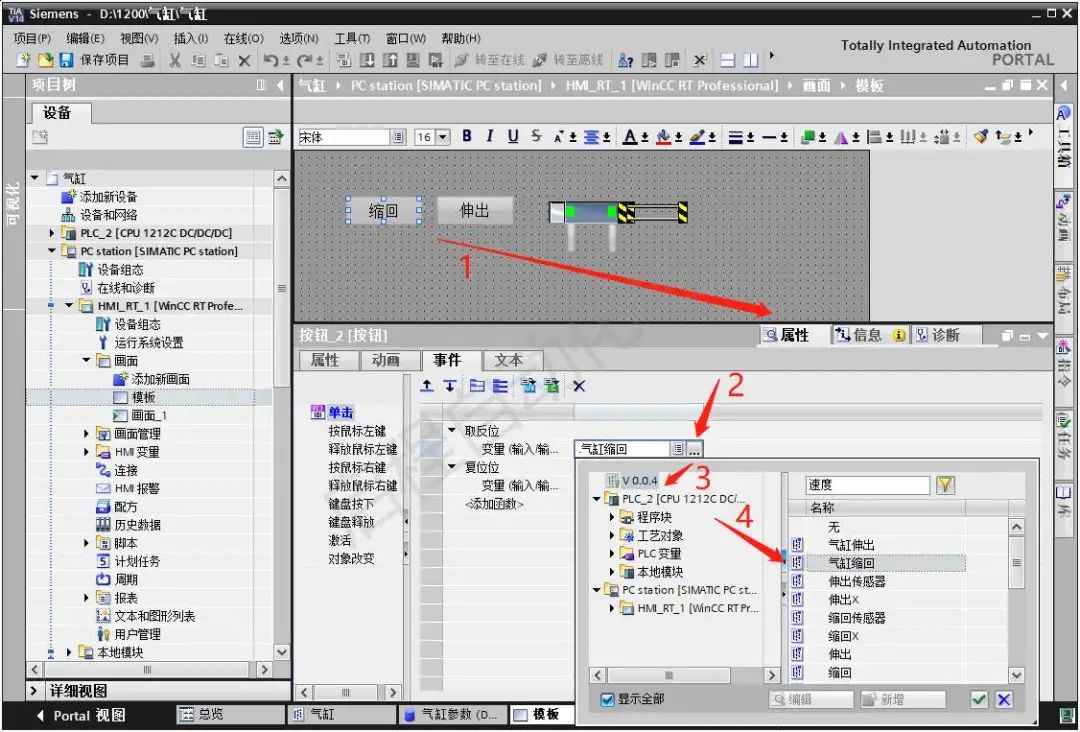
画面中的元素分别和HMI数据表中的变量关联
7、在WINCC中建立一个模板画面,更改画面属性——用户数据类型——"HMI数据类型"中建立的数据类型,将将画面中的元素分别和HMI数据表中的变量关联
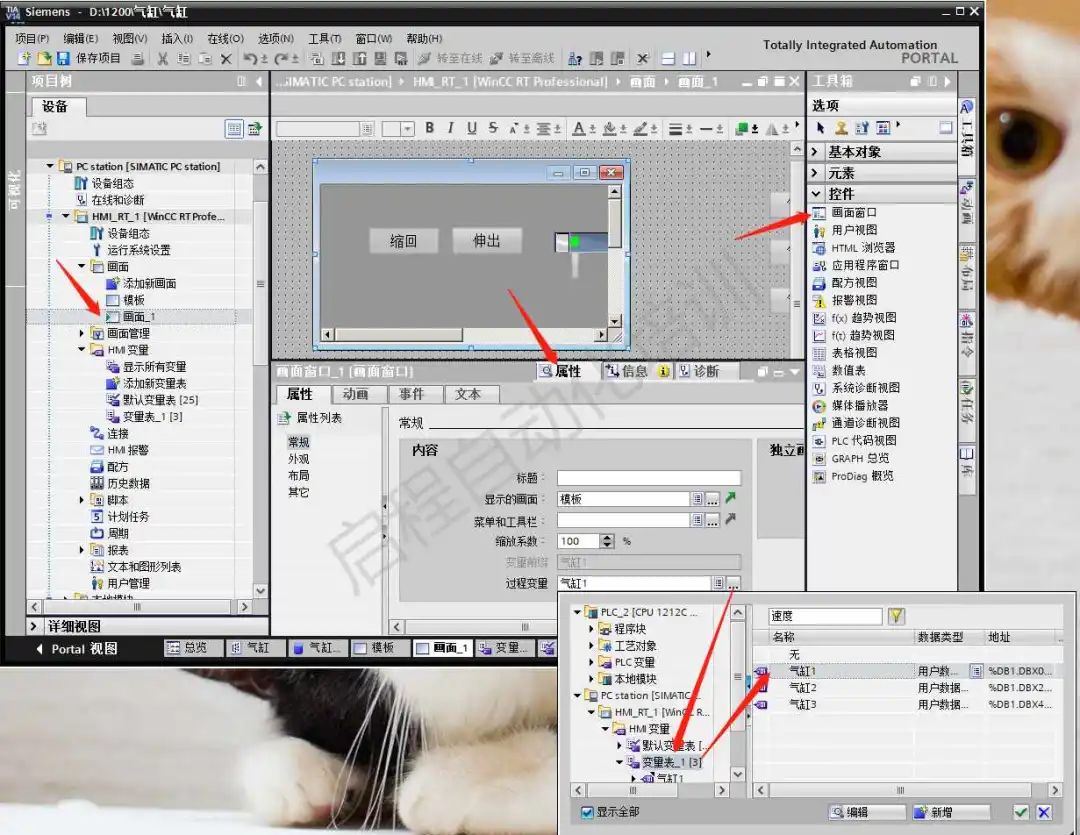
8、建立一个控制窗口——添加窗口画面——属性——显示的画面为"模板"——过程变量选择为HMI变量中的变量。

9、添加三个按钮,事件关联如下图,其中"值"分别为HMI变量表中变量的名称









 本文介绍了如何在博图WINCC中通过创建画面模板提高编程效率。首先在PLC中新建UDT数据和DB块,并取消"优化的块访问"。接着在WINCC中创建HMI数据类型,与PLC的UDT对应,并在HMI变量中添加新变量。然后,建立模板画面,关联HMI数据类型,并创建控制窗口与变量关联。最后,通过按钮事件与HMI变量连接,实现与PLC数据的高效交互。
本文介绍了如何在博图WINCC中通过创建画面模板提高编程效率。首先在PLC中新建UDT数据和DB块,并取消"优化的块访问"。接着在WINCC中创建HMI数据类型,与PLC的UDT对应,并在HMI变量中添加新变量。然后,建立模板画面,关联HMI数据类型,并创建控制窗口与变量关联。最后,通过按钮事件与HMI变量连接,实现与PLC数据的高效交互。
















 2380
2380

 被折叠的 条评论
为什么被折叠?
被折叠的 条评论
为什么被折叠?








